Поправка: ХиперКс КуадЦаст не хвата глас или звук
мисцеланеа / / May 13, 2022
Да ли имате ХиперКс КуадЦаст микрофон? Па, постоје извештаји да корисници ХиперКс КуадЦаст микрофона имају проблема са својим уређајем јер не хвата глас или звук док покушавају да га користе. Тренутно нико не зна зашто се овај проблем појављује, а програмери такође нису дали никакву изјаву о томе да ли је у питању хардверски проблем.
Па, када говоримо о ХиперКс КуадЦаст-у, онда је то одличан УСБ кондензаторски микрофон који такође изгледа и звучи одлично. Међутим, додавање стила и стила било ком стриму или подешавању је лако уз задивљујуће РГБ осветљење и динамичке ефекте који се могу прилагодити помоћу ХиперКс НГЕНУИТИ софтвера.
Упркос чињеници да је то одличан уређај, нисмо занемарили ову врсту проблема. Зато смо припремили овај свеобухватан водич који ће вам помоћи да поправите ХиперКс КуадЦаст који не хвата проблеме са гласом или звуком. Дакле, почнимо са њима:

Садржај странице
-
Како да поправите ХиперКс КуадЦаст да не хвата глас или звук
- Поправка 1: Укључите свој микрофон
- Исправка 2: Проверите да ли сте искључили микрофон
- Поправка 3: Поново покрените рачунар
- Исправка 4: Поново га повежите
- Исправка 5: Проверите да ли има оштећења
- Исправка 6: Користите алатку за решавање проблема са говором и покретањем
- Поправка 7: Ажурирајте управљачки програм микрофона
- Исправка 8: Ажурирајте ОС
- Исправка 9: Обратите се служби за помоћ
Како да поправите ХиперКс КуадЦаст да не хвата глас или звук
Ево неких поправки које имају потенцијал да реше да ХиперКс КуадЦаст не хвата гласовне или звучне грешке. Обавезно испробајте ове исправке и обавестите нас у наставку ако вам било која од ових исправки помогне да решите ову конкретну грешку.
Поправка 1: Укључите свој микрофон
Могуће су шансе да ваш микрофон има овај проблем због неких датотека са грешкама. Због тога морате да уклоните ове датотеке са грешкама да бисте решили да ХиперКс КуадЦаст не хвата проблеме са гласом или звуком.
Стога, сада да бисте ово поправили, можете једноставно поново да покренете систем, или ми кажемо да укључите свој микрофон, јер када укључите микрофон, ове датотеке ће се аутоматски уклонити и дати вам нови почетак. Стога, испробајте ово и проверите да ли решава проблем за вас или не.
Исправка 2: Проверите да ли сте искључили микрофон
Да ли сте проверили да ли сте случајно онемогућили микрофон на рачунару? Да, могуће је да постоје шансе јер понекад из неких разлога онемогућимо микрофон, али даље заборављамо да га омогућимо. Због тога морате да проверите да ли сте онемогућили микрофон на свом Виндовс рачунару. Дакле, да бисте то урадили, ови кораци ће вам помоћи:
- У почетку, кликните десним тастером миша на говорник икону и изаберите Подешавања звука.
- Након тога, скролујте надоле и идите на Улазни подешавања.
-
Затим померите клизач који се налази испред Волуме опција до макс.
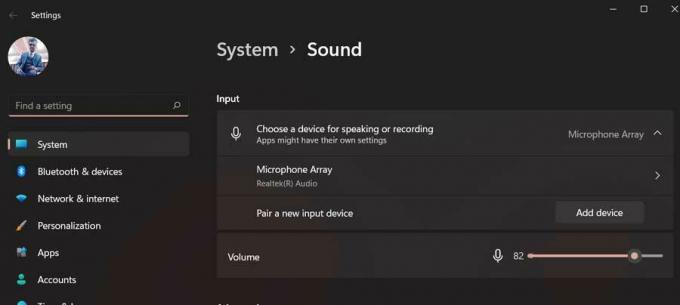
То је то. Сада, покушајте да користите свој ХиперКс КуадЦаст и видите да ли ће се проблем неприхватања гласа или звука решити или не.
Поправка 3: Поново покрените рачунар
Ако горњи метод не ради за вас, покушајте да поново покренете рачунар јер постоји могућност да то учините уређај може имати сачуване оштећене кеш датотеке које спречавају функционисање хардвера вашег система прописно.
Огласи
Стога ће поновно покретање вашег уређаја бити прави избор јер ће испразнити РАМ и дати вашем систему нови почетак да исправно ради. Дакле, покушајте ово и проверите да ли је проблем са микрофоном решен или не.
Исправка 4: Поново га повежите
Ако ово нисте пробали, покушајте, јер има велики потенцијал да реши ову врсту проблема. Да, грешка микрофона је генерално узрокована када ваш систем не чита ваш спољни микрофон. Стога, када га поново повежете више пута, ваш уређај ће га аутоматски препознати и решити грешку уместо вас. Дакле, топло вам саветујемо да ово испробате и проверите да ли помаже.
Исправка 5: Проверите да ли има оштећења
Такође постоје могућности да ваш ХиперКс КуадЦаст има нека спољна оштећења због којих сада не успева да ухвати глас или звук. Дакле, лично вам предлажем да темељно прегледате свој микрофон јер су могуће шансе да може испустити ваш ХиперКс КуадЦаст због чега се интерно оштети, што доводи до ове врсте питање.
Огласи
Међутим, ако пронађете било какво оштећење на вашем микрофону, одмах пређите курсором до најближег сервисног центра уместо да покушавате да га сами поправите.
Исправка 6: Користите алатку за решавање проблема са говором и покретањем
Ипак, нема среће? Не брините! Можете покушати да покренете говор и покренете алатку за решавање проблема, јер су многи корисници раније пријавили да им је то помогло да реше грешку. Такође би требало да испробате ово да видите да ли помаже да се реши ХиперКс КуадЦаст који не бира грешке у гласу или звуку. Међутим, ако не знате како то да урадите, обавезно извршите ове кораке:
- Прво, отворите Виндовс подешавања.
- Затим додирните на Алат за решавање проблема.
- Након тога, притисните Други алат за решавање проблема опција.
-
Сада, притисните Трцати дугме које се налази испред Снимање звука опција.
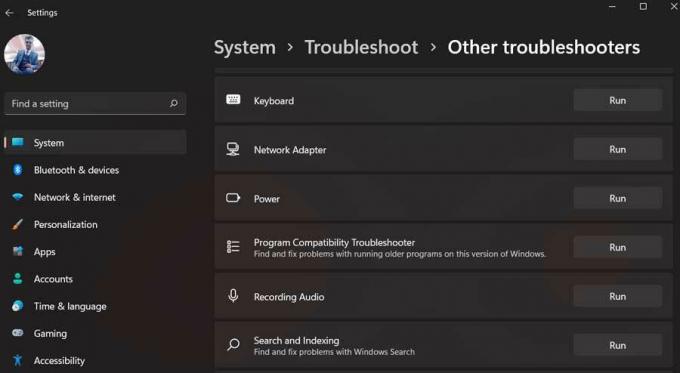
Поправка 7: Ажурирајте управљачки програм микрофона
Ажурирање драјвера микрофона ће бити још једна добра опција која вам може помоћи да решите да ХиперКс КуадЦаст не хвата проблеме са гласом или звуком. Због тога морате да се уверите да је драјвер вашег микрофона ажуран. Ипак, ако нисте упознати са процесом, извршите ове кораке:
- За почетак отворите Управљач уређајима и тапните на Аудио улази и излази.
-
Сада, једноставно кликните десним тастером миша на Микрофон име и притисните Ажурирајте драјвере опција.

- Затим изаберите Аутоматска претрага за драјвере.
Исправка 8: Ажурирајте ОС
Могућности су бескрајне јер неке старије верзије ОС-а могу такође узроковати да ваш микрофон не функционише исправно. Због тога морате да се уверите да је ваш системски ОС ажуриран. Међутим, да бисте то урадили, ови кораци ће вам помоћи:
- притисните Виндовс + И дугме истовремено да бисте отворили Виндовс подешавања.
-
Након тога идите на Виндовс Упдате одељак и притисните Провери ажурирања дугме.

Исправка 9: Обратите се служби за помоћ
Ипак, нема среће! Онда је време да се обратите служби за помоћ ХиперКс-у. Они ће вам сигурно помоћи да се решите ове ситуације. Дакле, једноставно кликните на дату везу и покушајте да контактирате званични тим за подршку. Такође можете отићи у најближи сервисни центар (ако је могуће) и заменити микрофон ако је још увек у гарантном року.
То је све што имам да кажем о поправљању ХиперКс КуадЦаст-а, а не да чујем проблеме са гласом или звуком. Надам се да је овај водич био од помоћи. Међутим, оставите коментар испод и обавестите нас за све додатне детаље или упите.



